「文字が小さすぎて読みづらい…」 「デュアルモニターの設定がうまくいかない」 「ゲームがカクカクする…リフレッシュレートって何?」
こんな悩み、ありませんか?
実は、Windowsのディスプレイ設定を正しく調整するだけで、目の疲れが激減し、作業効率が2倍になることもあるんです!解像度、スケーリング、リフレッシュレート、HDR…難しそうに聞こえますが、実はとても簡単。
この記事では、基本設定から上級者向けのカスタマイズまで、すべて画像付きで解説。10分後には、あなたのディスプレイが見違えるように快適になっていますよ!
【基本編】今すぐできるディスプレイ設定
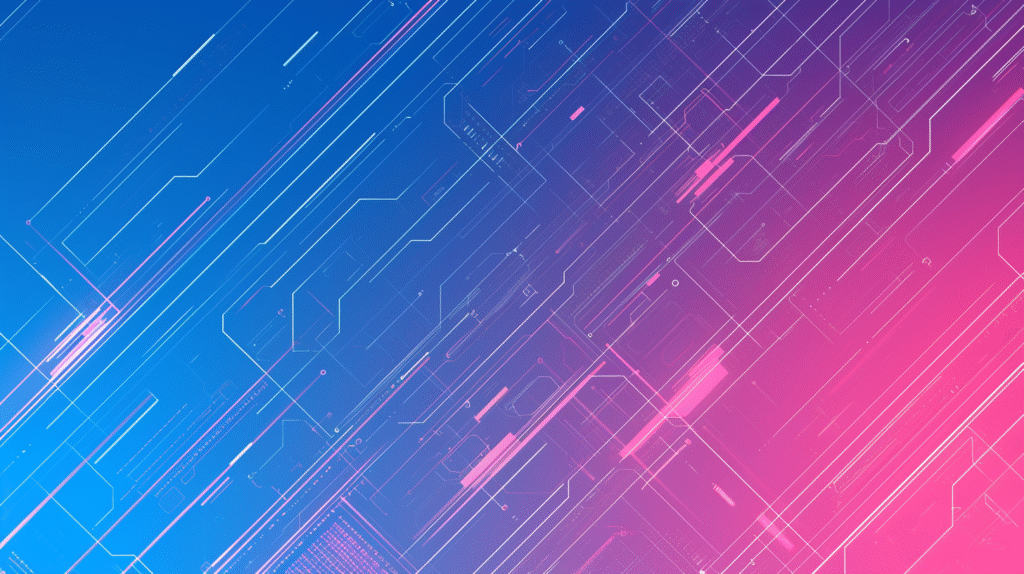
ディスプレイ設定画面の開き方(3つの方法)
方法1:最速ショートカット
Windows + I → システム → ディスプレイ
方法2:デスクトップから
デスクトップ右クリック → ディスプレイ設定
方法3:通知エリアから
アクションセンター → すべての設定 → システム → ディスプレイ
解像度の設定(画質の基本)
最適な解像度の選び方:
| モニターサイズ | 推奨解像度 | 用途 |
|---|---|---|
| 21-24インチ | 1920×1080 (FHD) | 一般作業・ゲーム |
| 27インチ | 2560×1440 (QHD) | クリエイティブ作業 |
| 32インチ以上 | 3840×2160 (4K) | 動画編集・高精細作業 |
設定方法:
- ディスプレイ設定を開く
- 「ディスプレイの解像度」
- 「推奨」と書かれた解像度を選択(これが最適!)
⚠️ 注意:推奨以外を選ぶとぼやける可能性大!
拡大縮小(スケーリング)の調整
文字やアイコンが小さい/大きい時:
推奨スケーリング:
- FHD(1920×1080):100%
- QHD(2560×1440):125%
- 4K(3840×2160):150%~175%
カスタムスケーリング:
- 「拡大縮小とレイアウト」
- 「拡大/縮小」のドロップダウン
- 100%~175%から選択
- または「カスタムスケーリング」で細かく調整
マルチモニター設定完全ガイド
モニターの検出と配置
初期設定:
- 2台目のモニターを接続
- ディスプレイ設定で「検出」をクリック
- 番号付きのモニターが表示される
物理配置に合わせる:
設定画面でモニターをドラッグ
実際の配置と同じに並べる
例:
[1] [2] → 横並び
[1]
[2] → 縦並び
表示モードの選択
| モード | 内容 | 使用場面 |
|---|---|---|
| PC画面のみ | メインモニターのみ使用 | 1画面作業 |
| 複製 | 同じ画面を表示 | プレゼン |
| 拡張 | デスクトップを拡張 | 作業領域拡大 |
| セカンドスクリーンのみ | 外部モニターのみ | 大画面使用 |
ショートカット:Windows + P
メインディスプレイの設定
設定方法:
- 設定したいモニターをクリック
- 「これをメインディスプレイにする」にチェック
メインディスプレイの特徴:
- タスクバーが表示される
- 新しいウィンドウが開く
- 通知が表示される
リフレッシュレート設定(ゲーマー必見!)
リフレッシュレートとは?
簡単に言うと: 「1秒間に画面が更新される回数」
- 60Hz = 1秒間に60回更新(標準)
- 144Hz = 1秒間に144回更新(ゲーミング)
- 240Hz = 1秒間に240回更新(プロゲーマー)
設定方法
Windows 11:
- ディスプレイ設定 → 詳細なディスプレイ
- 「リフレッシュレートの選択」
- 最大値を選択(モニターが対応している範囲で)
Windows 10:
- ディスプレイ設定 → ディスプレイの詳細設定
- 「リフレッシュレート」で選択
ゲーム用最適設定
FPS別推奨設定:
カジュアルゲーム:60Hz でOK
競技系FPS:144Hz 以上必須
プロレベル:240Hz~360Hz
重要:ケーブルも確認!
- HDMI 2.0:4K 60Hzまで
- HDMI 2.1:4K 120Hzまで
- DisplayPort 1.4:4K 144Hzまで
HDR設定(映像を劇的に美しく)

HDRを有効にする
要件確認:
- HDR対応モニター
- HDR対応グラフィックカード
- Windows 10 バージョン1703以降
設定方法:
- ディスプレイ設定
- 「HDRを使用する」をオン
- 「HDR/SDR明るさバランス」で調整
HDRの調整
Windows HDRキャリブレーション:
- Microsoft StoreからダウンロC(無料)
- アプリを起動して画面の指示に従う
- 明るさ、コントラスト、色を最適化
色の管理と調整
夜間モード(ブルーライトカット)
設定方法:
- ディスプレイ設定 → 夜間モード
- 「今すぐ有効にする」または
- スケジュール設定(日没から日の出まで)
色温度の調整:
- スライダーで暖色の強さを調整
- 寝る前は暖色を強めに
カラープロファイルの管理
写真編集者向け:
- 「色の管理」を検索
- デバイスを選択
- 適切なICCプロファイルを追加
一般的なプロファイル:
- sRGB:Web・一般用途
- Adobe RGB:写真編集
- DCI-P3:動画編集
省電力とパフォーマンス設定
明るさの自動調整
ノートPC向け:
- ディスプレイ設定
- 「照明が変化した場合に明るさを自動的に調整する」
- バッテリー節約に効果的
アダプティブリフレッシュレート
Windows 11新機能:
- 動的リフレッシュレート(DRR)
- 必要に応じて60Hz⇔120Hzを自動切替
- バッテリー寿命延長
トラブルシューティング

問題1:画面がぼやける
解決策:
- 解像度を「推奨」に設定
- スケーリングを100%単位に(125%、150%等)
- ClearTypeテキストの調整を実行
問題2:モニターが検出されない
チェック項目:
- ケーブルの接続確認
- 「検出」ボタンをクリック
- グラフィックドライバー更新
- 別のポート/ケーブルで試す
問題3:ちらつき・点滅
対処法:
- リフレッシュレートを60Hzに
- ケーブルを交換
- 近くの電子機器を離す
問題4:色がおかしい
リセット方法:
- 夜間モードをオフ
- HDRをオフ→オン
- カラープロファイルをsRGBに
用途別おすすめ設定
オフィスワーク
解像度:ネイティブ(推奨)
スケーリング:125%
リフレッシュレート:60Hz
夜間モード:オン(夕方以降)
HDR:オフ
ゲーミング
解像度:1920×1080または2560×1440
スケーリング:100%
リフレッシュレート:最大値
HDR:対応ゲームでオン
G-SYNC/FreeSync:オン
クリエイティブ作業
解像度:最大(4K推奨)
スケーリング:150%
色空間:Adobe RGBまたはDCI-P3
カラーキャリブレーション:実施
HDR:コンテンツに応じて
動画視聴
解像度:ネイティブ
HDR:オン(対応コンテンツ)
リフレッシュレート:60Hz以上
明るさ:環境に応じて調整
Windows 11の新機能と改善点
スナップレイアウト
マルチモニターでの新機能:
- ウィンドウを簡単に配置
- モニターごとに異なるレイアウト
- Windows + Z でレイアウト選択
改善された設定UI
- より直感的な設定画面
- リアルタイムプレビュー
- 設定の同期機能
プロのTips
ショートカット集
| ショートカット | 機能 |
|---|---|
| Windows + P | 表示モード切替 |
| Windows + Shift + 左右 | モニター間移動 |
| Windows + I | 設定を開く |
| Windows + K | 外部ディスプレイ接続 |
隠し設定
上級者向け:
- レジストリエディタでDPI設定
- グループポリシーで詳細制御
- PowerShellでバッチ設定
まとめ:最適なディスプレイ設定で生産性爆上げ!
ディスプレイ設定を適切に行うことで、目の疲れが減り、作業効率が劇的に向上します。
絶対に設定すべき3つのポイント:
- 解像度は必ず「推奨」に ネイティブ解像度が最もクリア
- スケーリングは見やすさ重視 無理せず125%や150%を活用
- 夜間モードで目を守る 夕方以降は必須
この設定を活用して、快適なデジタルライフを送りましょう!
今すぐ実行:
- 解像度が推奨になっているか確認
- 夜間モードをスケジュール設定
- マルチモニターなら配置を最適化
最高のディスプレイ環境で、作業効率を最大化しよう!








コメント